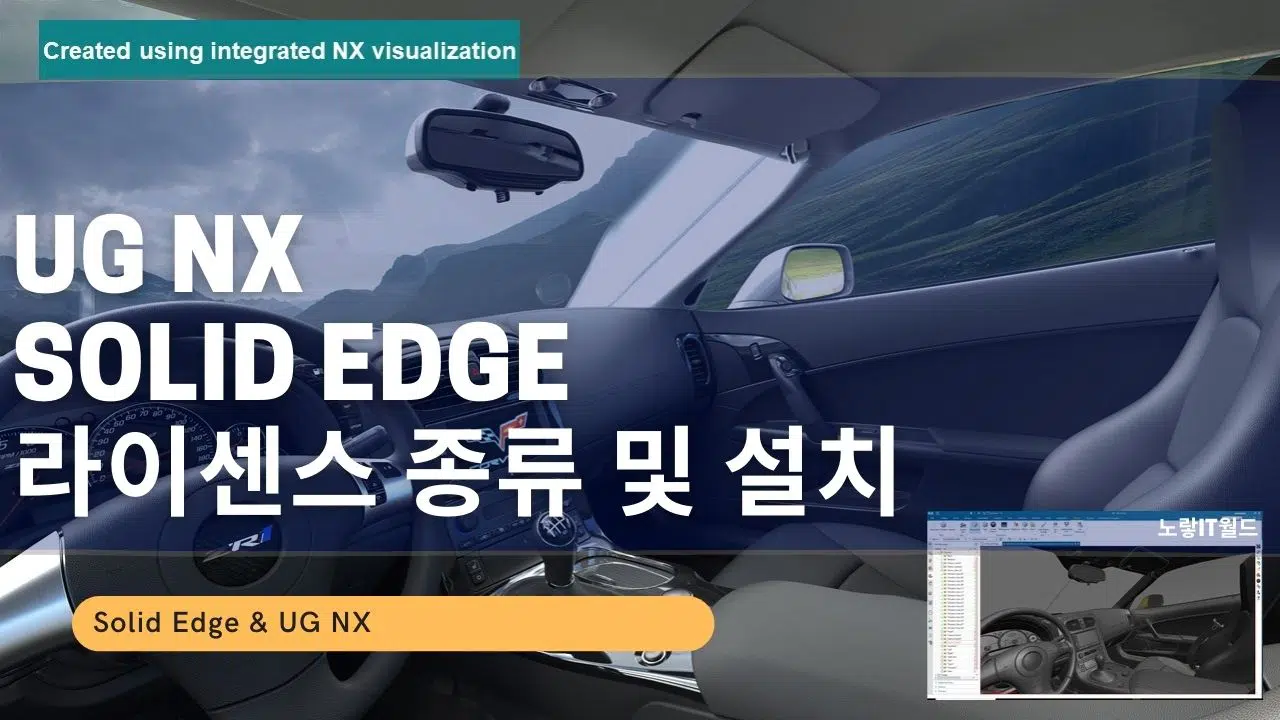지멘스의 3D CAD인 UG NX / Solid Edge를 구매할 때 다음과 같은 여러 유형의 라이센스 중에서 선택할 수 있습니다.
라이센스 종류 3가지
노랗 목차
- 노드락 라이센스 (독립형)
응용프로그램은 라이센스를 COMPOSITE2 호스트 ID (CID2) 값과 연결해 단일 시스템에 로드되고 제어할 수 있으며 각각의 프로그램에 따라 제공되는 설정앱의 위치는 다음과 같습니다.
Siemens Solid Edge 2021→라이센스 유틸리티에 표시됩니다.
Siemens NX→ Tool – Licensing Tool에 표시됩니다.
- 클라우드 기반
두 대 이상의 시스템을 사용하거나 집이나 외부 등 다양한 위치에서 UX NX & Solid Edge를 사용해야 하는이들 에 적합합니다. WebKey와 인터넷 연결이 필요합니다.
- 유동 네트워크 라이센스
네트워크를 통한 공유로 더 적은 수의 라이센스를 한층 효율적으로 사용할 수 있습니다. 유동 라이센스 가 있는 경우, Siemens PLM 라이센스 서버 소프트웨어는 네트워크 사용을 위한 라이센스를 관리합니 다. 유동 라이센스가 가진 한 가지 기능으로 라이센스 빌려오기가 있습니다. 이는 유동 라이센스를 가 진 고객이 원격 또는 외부에서 사용할 수 있도록 라이센스를 체크아웃하는 기능입니다.
홈 라이센스는 현재 유효한 유지보수 계약과 영구라이센스를 사용할 수 있으며 일부제품 및 영역은 홈 라이센스를 허용하지 않습니다. 그리고 응급라이센스는 기존 라이센스 파일에 문제가 발생한 경우 사용할 수 있으며 라이센스 관리 웹사이트에서 신청할 수 있습니다.
노드락(독립형) 라이센스
노드락(독립형) 라이센스 구성에는 응용 프로그램을 실행하는 각 시스템에 자체 라이센스 파일이 있어야 합니다. 라이센스 파일은 각 시스템의 COMPOSITE2 호스트 ID(CID2) 값으로 잠깁니다. 라이센스 서버가 사용되지 않으며 라이센스 서버 소프트웨어가 설치되어 있지 않습니다.
라이센스 파일에서 직접 단일 시 스템의 제품이 활성화됩니다.
UG NX & Solid Edge 구매 시 새로운 라이센스 또는 미등록 노드락(독립형) 라이센스에 대한 임시 라이센스가 제공 됩니다.
노드락 라이센스의 경우 최신 솔리드엣지 2021 라이센스를 받게 되는 경우 하위버전 솔리드엣지 2019 이전 버전에서는 작동되지 않습니다.
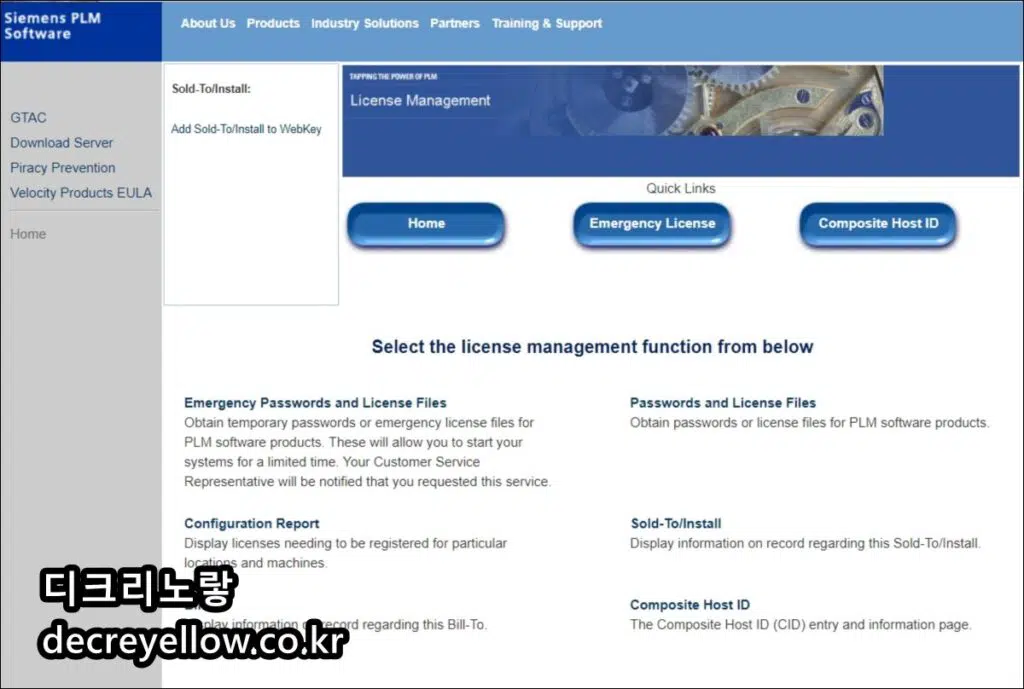
새 노드락 라이센스는 라이센스 관리 웹 사이트를 사용하여 활성화해야 합니다.
웹 사이트에 액세스하려면 웹키 계정과 암호가 필요합니다. 웹키를 구하는 지침에 대한 자세한 내용은 웹 키 및 Solid Edge COMPOSITE2 호스트 ID 정보을(를) 참조하십시오.
제품 활성화 프로세스에 대한 자세한 지침은 노드락 라이센스의 활성화 및 설치에 포함되어 있습니다.
네트워크 클라우드 라이센스
클라우드 활성 라이센스는 노드 잠금 라이센스와 유사하게 작동합니다. 그러나 클라우드 지원 라이센스 는 컴퓨터의 COMPOSITE2(CID2) 호스트 ID 대신 관리자가 개인의 웹키 계정에 할당합니다. 이렇게 하면 클라우드 지원 라이센스가 둘 이상의 컴퓨터에서 Solid Edge를 사용하는 사용자에게 최적으로 설정됩니다.
네트워크 클라우드 라이센스 옵션을 사용하기 위해서는 인터넷이 연결되어 있고 웹키 계정이 있어야 합니다.
클라우드 활성 라이센스를 사용하면 게이트웨이를 통해 로그인하여 라이센스에 액세스한 다음, UG NX, Solid Edge가 설치된 모든 컴퓨터에서 Solid Edge를 사용합니다. 업데이트 또는 유지 보수 팩을 다운로드할 수 있는 경우 알림이 표시됩니다.
클라우드 활성 라이센스에 대한 자세한 내용은 Siemens 솔루션 파트너에게 문의하십시오.
유동 라이센스
유동 라이센스를 사용하면 네트워크에 필요한 만큼 많은 컴퓨터에 Solid Edge를 설치할 수 있으며, 라이 센스 서버는 사용 가능한 라이센스 풀을 제어합니다. 구매한 총 라이센스 수를 초과하지 않는 범위에서 사 용자가 라이센스를 라이센스 풀에서 체크아웃합니다.
Siemens PLM 라이센스 서버는 Solid Edge에 대한 유동 라이센스를 관리합니다.
유동 라이센스를 사용하기 위해서는 전역 라이센스를 국경 너머로 공유할 수 있어야 하며 유동 라이센스 하나의 Lan 상에서만 공유하고 네트워크 간섭 지점을 최소화하느것이 좋습니다.
홈 라이센스
홈 사용 라이센스는 현재 유효한 유지 보수 계약과 영구 라이센스를 사용하는 제품에 혜택으로 제공됩니다.
홈 사용자 라이센스의 경우 모든 제품을 사용할 수 있느것이 아니며 가용성은 영역 또는 국가 관리자가 관리합니다.
홈 사용 라이센스는 재택근무, 외부 출장, 고객사 방문 등 사무실 외부에서 Solid Edge를 사용할 수 있게 해줍니다. 기본(원본) 라이센스를 사용할 수 없는 경우 홈 사용 라이센스를 사용할 수 있습니다.
라이센스 관리 웹 사이트에 액세스하여 6개월용 홈 사용 라이센스를 받을 수 있습니다. 이 라이센스는 현 지 법인이 지정한 국가와 지역, 영역 내의 홈 컴퓨터나 휴대용 컴퓨터에만 설치해야 합니다.
응급 긴급 라이센스
응급 독립형 라이센스는 현재 라이센스 방법에 문제가 발생하여 제품을 실행할 수 없는 경우에 사용할 수 있습니다. 응급 라이센스 파일은 7일 동안 유효합니다. 응급 라이센스를 검색하려면 라이센스 관리 웹 사 이트로 이동하십시오.
웹키 계정을 사용하여 로그인한 다음 응급 라이센스를 발행할 판매 대상/설치 ID 번호를 입력합니다.
노드락 라이센스의 활성화 및 설치
새 고객으로서 Solid Edge를 받을 때 Solid Edge 2021를 바로 실행할 수 있도록 임시 라이센스도 함께 제 공됩니다. 영구 노드락 라이센스를 받으려면 웹 기반 라이센스 절차를 통해 라이센스를 활성화해야 합니다.
인터넷이 연결되지 않은 경우 지멘스 솔루션 파트너사에 연락해서 라이센스를 활성화합니다.
라이센스를 활성화하면 소프트웨어 불법 복제를 막을 수 있고 Solid Edge 또는 포함된 모듈의 불법 복제 품을 사용하고 있지 않음이 확인되며 Solid Edge를 보다 빠르고 쉽게 실행할 수 있습니다.
- 모든 컴퓨터에 대한 라이센스 활성화는 일반적으로 1회의 작업으로 노드락 구성을 완료합니다.
- 활성화 프로세스는 라이센스 관리 웹 사이트에 액세스하여 완료됩니다.
- 사이트에 액세스하려면 웹키가 필요합니다.
각 시스템에 대해 COMPOSITE2(CID2) 번호와 간단한 컴퓨터 이름이 필요하며 이 번호는 각 특정 시스템에 대해 고유하며 Siemens Solid Edge 2021→라이센스 유틸리티에 표시됩니다.
노드락 라이센스 활성화
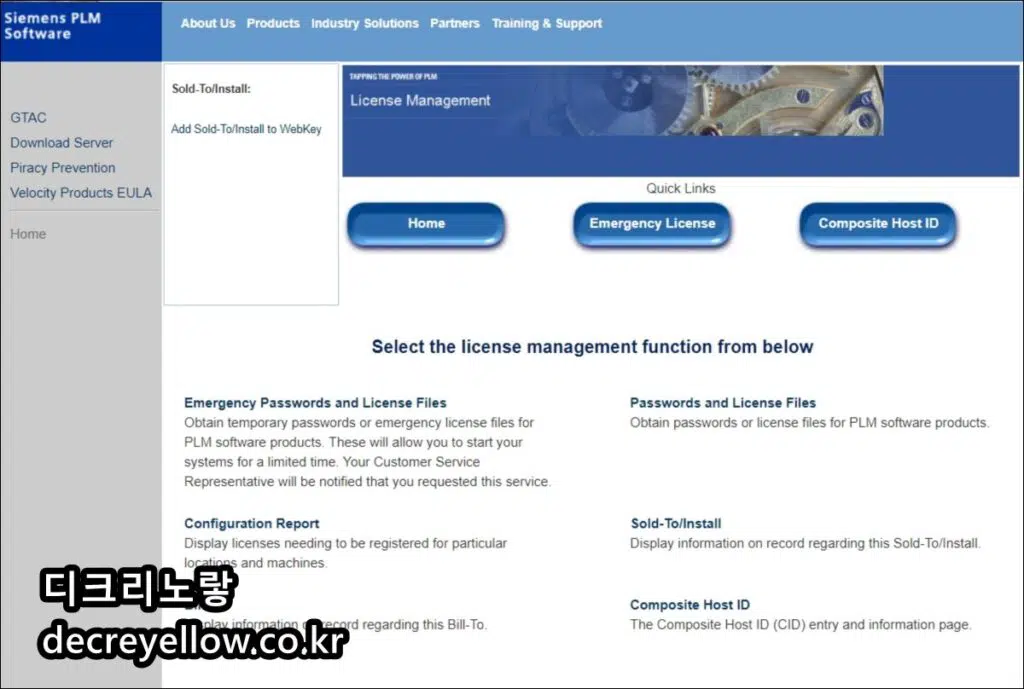
다음 단계에서는 제품 라이센스 활성화 프로세스에 대해 안내합니다. 이 프로세스는 노드락, 이동 및 가정용 라이센스에 사용됩니다.
- 라이센스 관리 웹 사이트에 액세스합니다.
- 웹키를 입력하고 로그인을 클릭합니다.
- 라이센스 관리 페이지에서 제품 활성화를 클릭합니다.
- 활성화하려는 제품과 버전을 선택합니다.
버전정보를 확장하여 이동 및 가정용 라이센스 유형(권한이 부여된 경우)을 선택할 수도 있습니다. 다음 단계는 노드 잠금 라이센스 활성화에 적용됩니다.
- 계속을 클릭합니다.
- 새 컴퓨터 생성을 클릭하여 컴퓨터를 활성화하고 제품을 해당 컴퓨터에 할당합니다.
노드락 라이센스의 활성화 및 설치
- 생성하려는 컴퓨터의 이름을 입력합니다.
- 컴퓨터 이름이 네트워크이름과 같을 필요는 없으며 컴퓨터 이름은 20자로 제한합니다.
- 식별한 시스템의 COMPOSITE2(CID2) 번호를 입력합니다.
COMPOSITE2(CID2) 번호가 Siemens Solid Edge 2021→라이센스 유틸리티에 표시됩니다.
웹키 및 Solid Edge COMPOSITE2 호스트 ID 정보에서 CID2 번호를 얻는 방법에 대해 자세히 알아보십시오.
- 생성을 클릭하여 새 라이센스를 생성합니다.
새로 생성된 컴퓨터에 제품을 추가하려면 제품 할당을 클릭합니다.
- 해당 제품 목록에 컴퓨터 이름이 표시되면 마침을 클릭합니다.
- 라이센스 파일 복사본을 디스크에 저장하여 활성화를 마칩니다.
노드락 라이센스 설치
라이센스를 활성화한 후 사용할 수 있도록 해야 합니다. 다음 중 하나를 수행합니다.
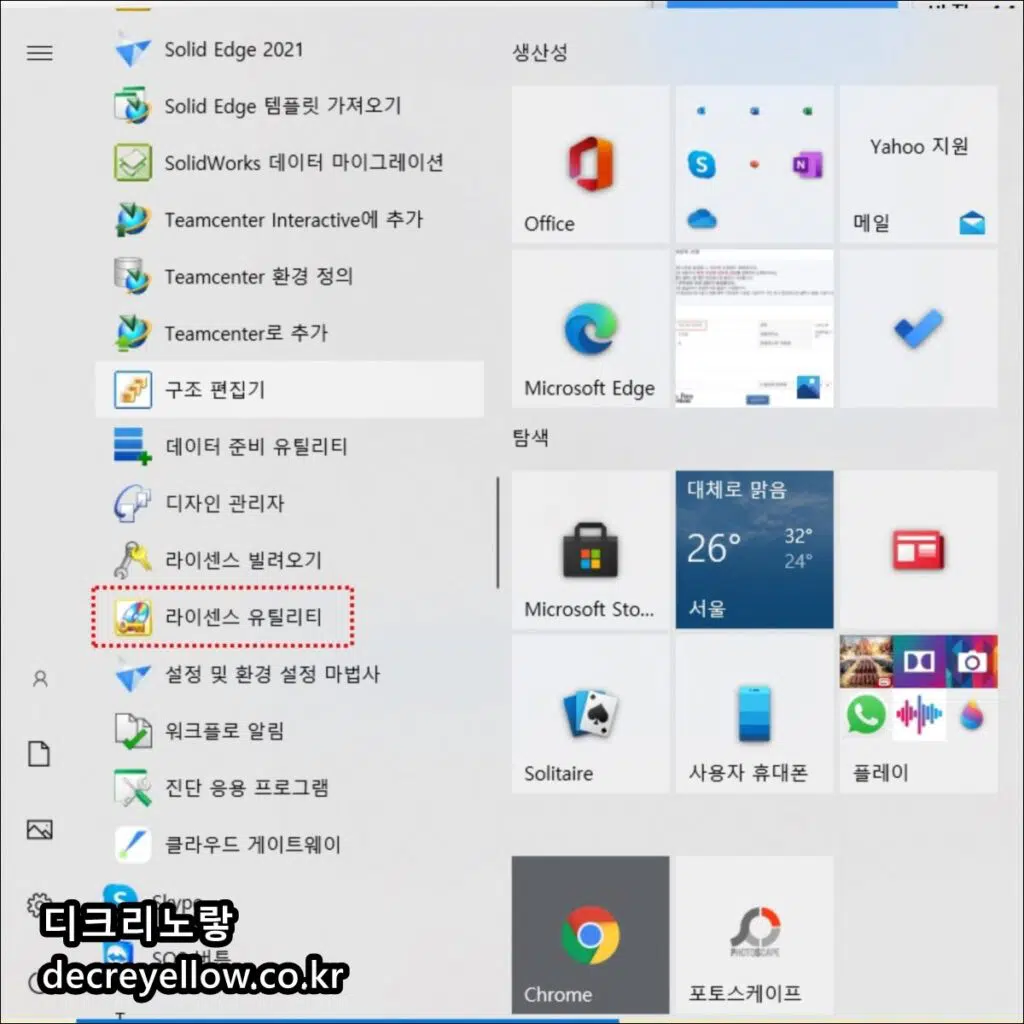
- Solid Edge를 설치할 때 Solid Edge InstallShield 마법사에서 라이센스 파일의 위치를 제공합니다.
- Siemens Solid Edge 2021→라이센스 유틸리티를 사용하여 라이센스 파일의 위치를 정의합니다.
라이센스 유틸리티를 사용하여 라이센스 파일의 위치를 지정합니다.
라이센스 유틸리티를 사용하여 기존 Solid Edge 라이센스 파일의 위치를 제공할 수 있습니다.
- 시작 메뉴에서 Siemens Solid Edge 2021→라이센스 유틸리티를 선택합니다.
- 라이센스 파일 있음 라이센스 옵션을 선택합니다.
- 라이센스 파일을 찾은 다음 열기를 클릭합니다.
- 라이센스를 완료하려면 확인을 클릭합니다.
노드락 라이센스의 원격 활성화
라이센스 활성화 과정을 반드시 라이센싱 대상 컴퓨터에서 수행해야 하는 것은 아닙니다. 시스템 관리자 는 어떤 컴퓨터에서도 이 프로세스를 완료할 수 있습니다.
5개 이상의 시트를 가진 사이트의 경우, 시스템 관리자 또는 CAD 관리자가 활성화 프로세스를 완료하는 것이 좋습니다.
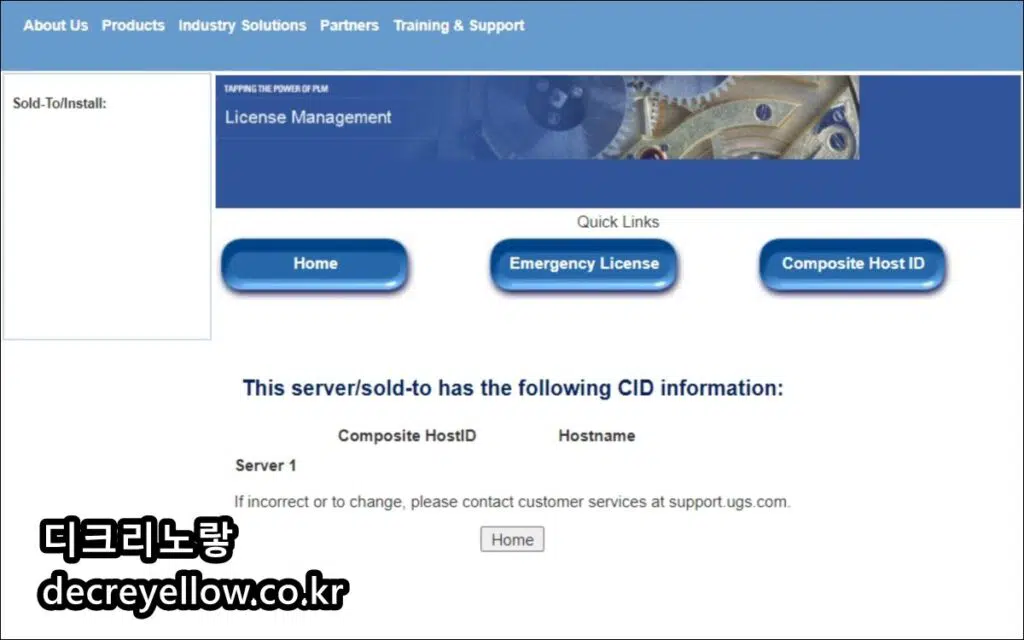
사용 가능한 경우 라이센스를 원격으로 활성화할 수 있습니다.
- 컴퓨터 이름의 목록입니다.
- 각 시스템의 COMPOSITE2(CID2) 번호입니다.
- 각 시스템에 할당할 제품 목록입니다.
다음 워크플로에서는 여러 라이센스를 원격으로 활성화하는 단계에 대해 설명합니다.
- 라이센스 관리 웹 사이트에 액세스하고 웹키를 사용하여 로그온합니다.
- 시스템 목록을 생성합니다.
- 목록의 각 시스템에 제품 라이센스를 할당합니다.
- 모든 컴퓨터를 활성화한 후에는 라이센스 파일을 생성하고 다운로드합니다.
- 활성화한 모든 컴퓨터가 포함된 하나의 SELicense.lic 파일이 만들어집니다.
- 라이센스 파일의 복사본을 얻은 다음, 파일을 로컬 시스템이나 네트워크에 저장합니다.
- 이 문서의 이전 섹션에서 노드 잠금 라이센스 설치에 대한 지침을 참조하십시오.
유동 라이센스 구성
유동 라이센스의 구성 과정에는 라이센스 서버 식별, Siemens PLM 라이센스 서버 설치 및 구성, 클라이언 트 컴퓨터에 Solid Edge 설치가 포함됩니다.
라이센스 서버 식별
라이센스 서버는 Siemens PLM 라이센스 서버(SPLM) 소프트웨어를 설치할 네트워크의 컴퓨터입니다. 라 이센스 서버는 Siemens PLM 라이센스 서버 설치(SPLM_Licensing_Install.pdf) 가이드에 정의된 기준을 충 족하는 네트워크의 모든 컴퓨터일 수 있습니다. 이 가이드는 \SptTools\SPLMLicenseServer 폴더의 Solid Edge 설치 미디어 또는 Solid Edge→ 전체 제품→Windows(64비트)→2021→SptTools→ SptTools_2021.zip의 Siemens PLM 다운로드 서버에서 액세스할 수 있습니다.
라이센스 서버는 Solid Edge를 실행하는 컴퓨터가 될 수도 있습니다. 이 구성에서 라이센스 서버의 운영 체제는 Solid Edge에서 지원되어야 합니다. Solid Edge에서 지원되는 운영 체제 목록의 경우 Solid Edge readme.htm 파일 또는 이 가이드의 시스템 요구 사항 장을 검토합니다.
Siemens PLM 라이센스 서버 및 클라이언트 시스템에서는 TCP/IP 프로토콜을 실행하고 있어야 하며 네트 워크를 통해 서로 통신할 수 있어야 합니다.
Siemens PLM 라이센스 서버 소프트웨어 설치
라이센스를 제공하는 컴퓨터를 식별한 후에는 해당 컴퓨터에서 Siemens PLM 라이센스 서버(SPLM)를 설 치해야 합니다. SPLM 라이센스 서버는 \SptTools\SPLMLicenseServer 폴더의 Solid Edge 설치 미디어 또는 Solid Edge→ 전체 제품→Windows(64비트)→2021→SptTools_2021.zip의 Siemens PLM 다운로드 서버 에서 설치할 수 있습니다.
설치를 시작하기 전에:
- 라이센스 파일이 있는지 확인합니다. 라이센스 파일 없이 설치를 완료할 수 없습니다.
- 관리자 권한이 있는 사용자 계정에서 설치가 실행되는지 확인합니다.
Windows 운영 체제에 라이센스 서버를 설치하려면 SPLMLIcenseServer_[version]_win_setup.exe를 실행 하고 지침을 따릅니다. 그래픽 사용자 인터페이스 없이 설치를 실행하는 것과 같은 고급 설치 옵션의 경우 Siemens PLM 라이센스 서버 설치 가이드(SPLM_Licensing_Install.pdf)를 참조하십시오.
| SPLM 라이센스 설치는 라이센스 서버에만 필요하며 클라이언트 PC도 라이센스 서버가 아닐경우 클라이언트 라이센스 서버를 설치할 필요가 없습니다. |
라이센스 빌려오기
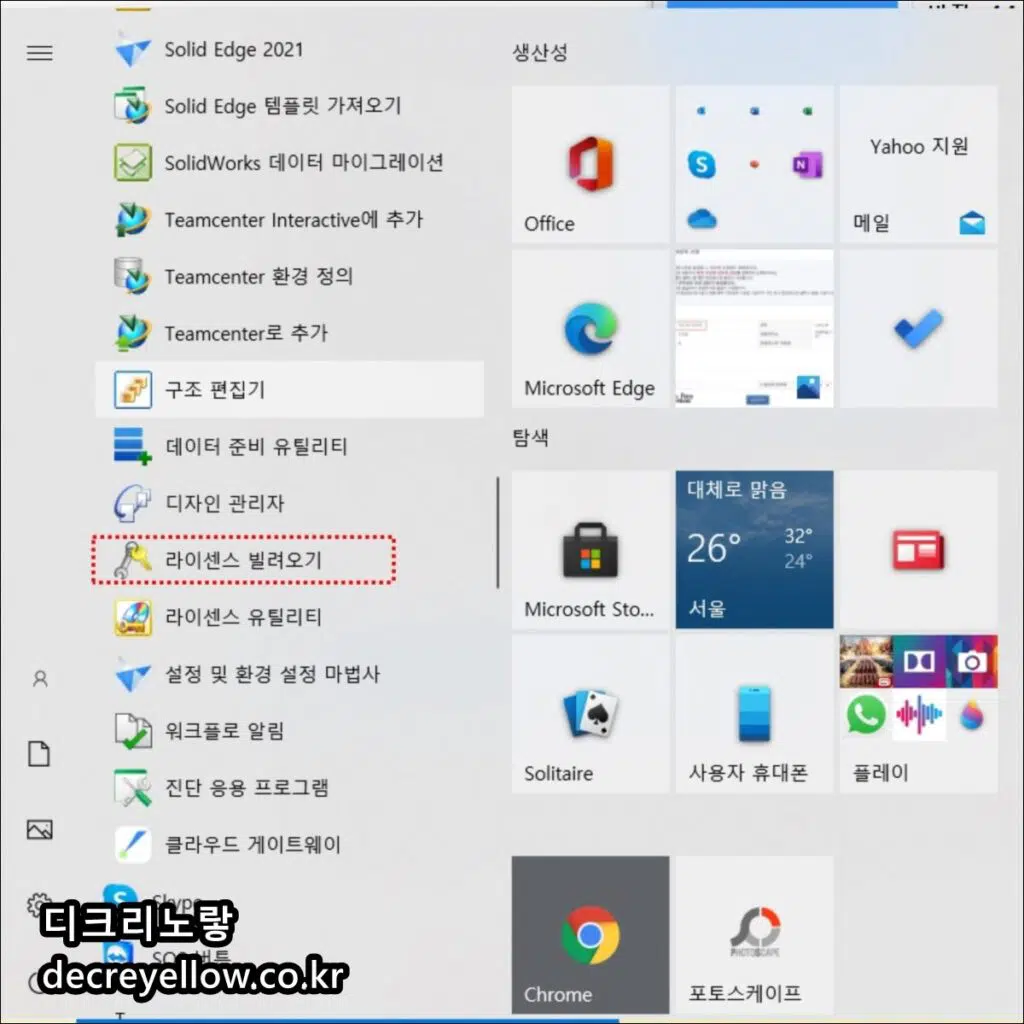
라이센스 빌려오기를 통해 유동 라이센스를 더 유연하게 관리할 수 있습니다. 서버에서 라이센스를 체크 아웃하고, 네트워크 연결을 끊은 후 오프라인으로 Solid Edge를 실행합니다. 라이센스 빌려오기는 오프사 이트에서 작업할 때 유용합니다.
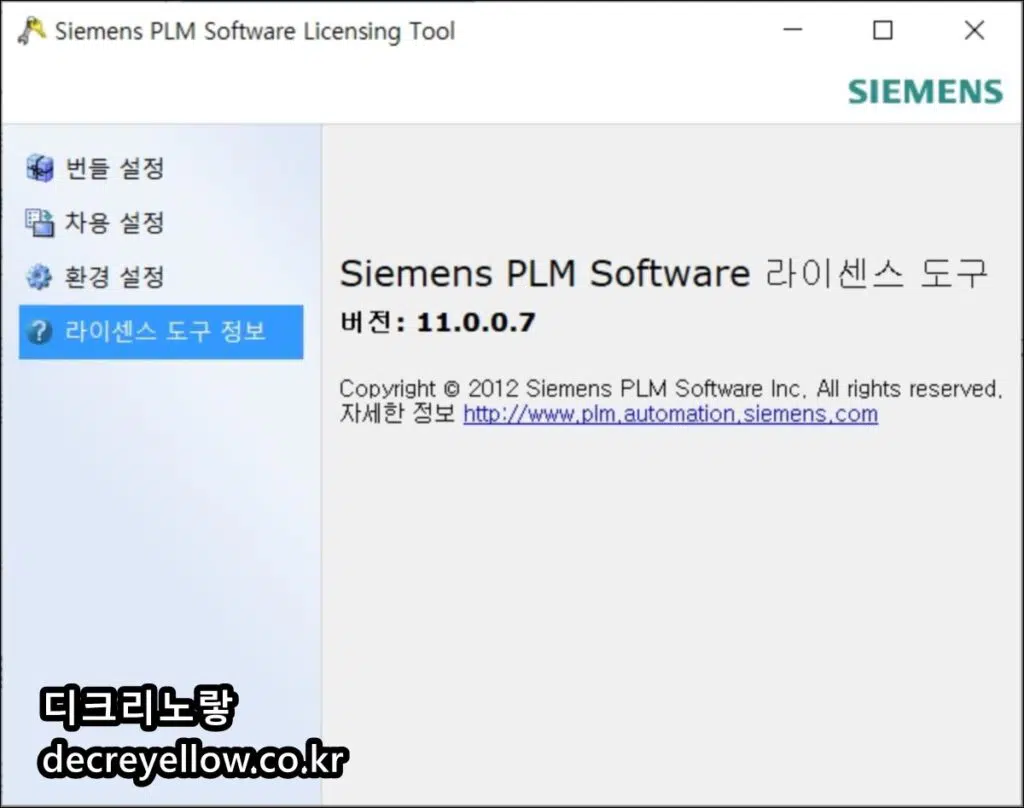
Solid Edge에서는 Siemens PLM Software 라이센스 도구를 사용하여 라이센스 빌려오기 및 반환을 관리합 니다. 그래픽 사용자 인터페이스 또는 명령줄을 사용하여 공구와 상호 작용할 수 있습니다.
라이센스를 빌려오려면 다음을 수행합니다.
- 시작→Siemens Solid Edge 2021→라이센스 빌려오기를 선택합니다.
- 빌려오기 설정을 클릭합니다.
- 빌려오기를 클릭합니다.
- 빌린 라이센스를 반환할 것으로 예상되는 날짜를 설정합니다.
빌린 라이센스의 기간은 최대 120일 (2880시간)
- 확인을 클릭한 다음 적용을 클릭합니다.
반환 날짜와 함께 빌려오는 라이센스를 표시하도록 다이얼로그가 업데이트됩니다.
- (선택 사항) 반환 날짜를 수정하려면 변경할 라이센스에 해당하는 확인란을 선택하고 변경을 클릭하 고 반환 날짜를 설정합니다.
라이센스 파일에는 Borrow=nnnn 항목이 표시되며 이 항목은 라이센스 파일이 라이센스 빌려오기에 적합 함을 나타냅니다. 값 nnnn은 라이센스를 빌릴 수 있는 최대 시간입니다.
라이센스 반환
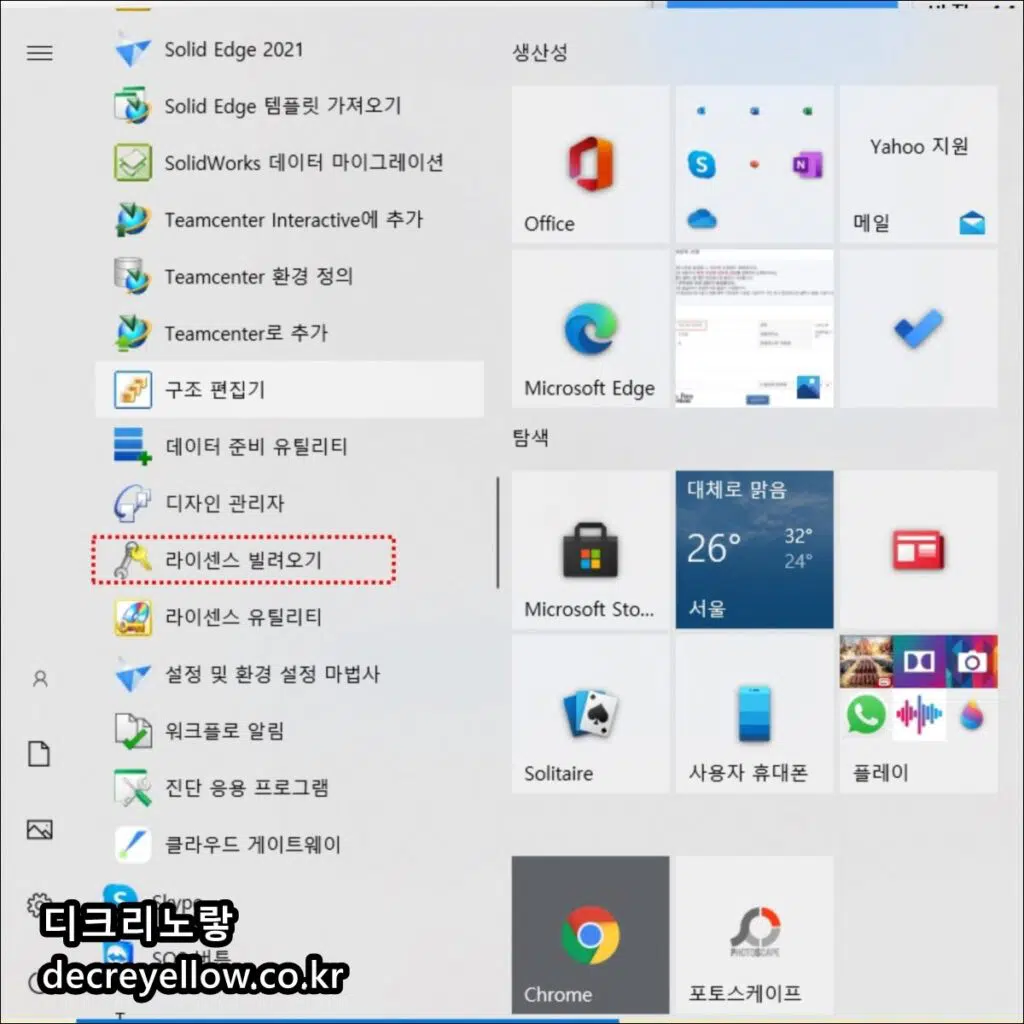
개별 또는 모든 빌린 라이센스를 반환하거나 라이센스가 만료되게 하는 옵션을 사용할 수 있습니다. 빌려 오기 기간이 끝나기 전에 라이센스를 반환하려면 다음을 수행합니다.
- 시작→Siemens Solid Edge 2021→라이센스 빌려오기를 선택합니다.
- 빌려오기 설정을 클릭합니다.
- 반환할 라이센스에 해당하는 확인란을 선택하고 반환을 클릭합니다.
| 팁: 목록에서 라이센스를 모두 선택하려면 메뉴의 왼쪽 상단에 있는 확인란을 클릭합니다. |
- 프로세스를 완료하려면 적용을 클릭합니다.
명령줄 인터페이스 사용
Siemens PLM Software 라이센스 도구에 대한 명령줄 인터페이스(lictool.exe)는 그래픽 사용자 인터페이 스(GUI)와 유사한 기능을 제공합니다. Solid Edge를 설치할 때 이 도구는 \Siemens\Solid Edge 2021\Program 폴더에 전달됩니다. 다음 표의 옵션을 사용하여 명령 프롬프트에서 lictool과 상호 작용할 수 있습니다.
| 작업 | 사용 값 |
| 도움말 정보를 표시합니다. | lictool –help |
| 빌릴 수 있는 라이센스 목록을 표시합 니다. | lictool –getborrowable |
| 빌린 라이센스 목록을 표시합니다. | lictool –getborrowed |
| 라이센스를 빌립니다. –일을 사용하여 일 수를 지정합니다. | lictool –borrow “<product>” lictool –borrow “<product>” –days 30 |
| 빌린 라이센스를 반환합니다. | lictool –return “<product>” |
| 복합 호스트 ID 정보를 표시합니다. | lictool –getcid |
| 클라이언트 환경 설정을 표시합니다. | lictool –getclientinfo |
| 서버 환경 설정을 표시합니다. | lictool –getserverinfo |
| 현재 라이센스 서버를 변경합니다. | lictool –setserver |